电脑PS如何新建多个画布并使其显示在一个界面
PHOTOSHOP就是我们平时所说的PS了。今天小编跟大家分享 的是电脑PS如何新建多个画布并使其显示在一个界面。
ps怎么创建多个画布
1. 首先我们打开电脑中的PS,进入主界面之后我们点击上方功能栏中“文件”选项,在弹出的窗口中点击“新建”选项。
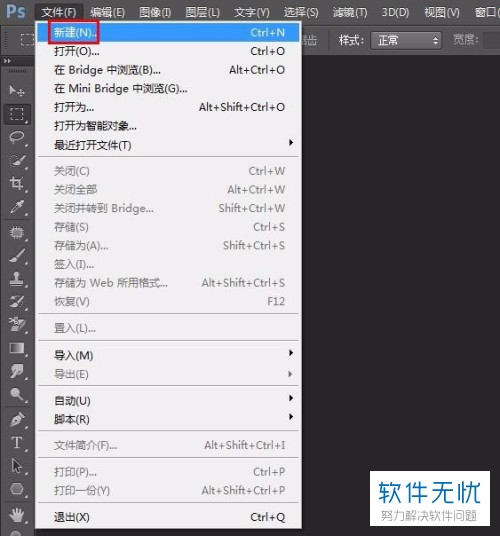
2.点击之后我们会打开新建窗口。
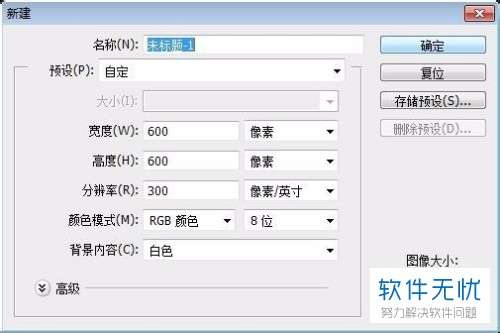
3. 在该窗口中,我们更改一下名称,b并设置一下宽度。高度还有分辨率,设置好之后我们点击确定。
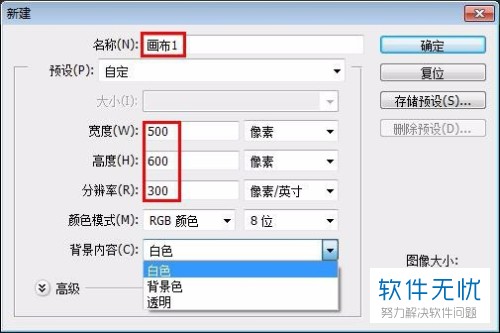
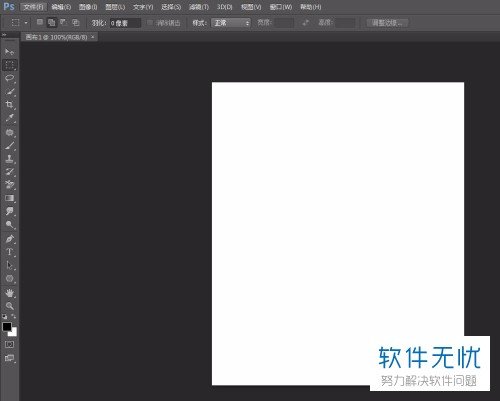
4. 另外还有一个很方便的方法:我们同时按下键盘中的Ctrl键和N键,可以直接打开新建画布窗口,剩下的操作都是一样的。
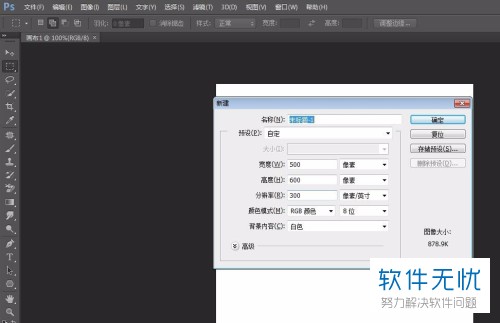
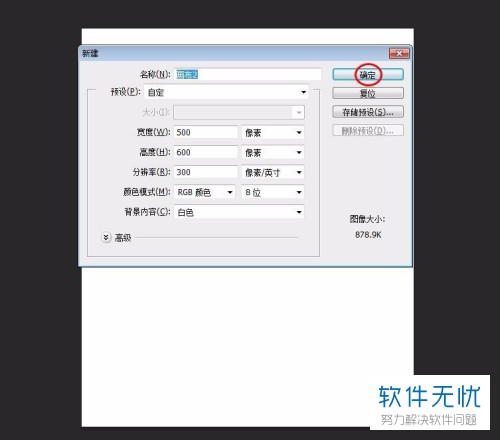
5. 然后在上方就会出现画布的列表,点击即可进行切换。
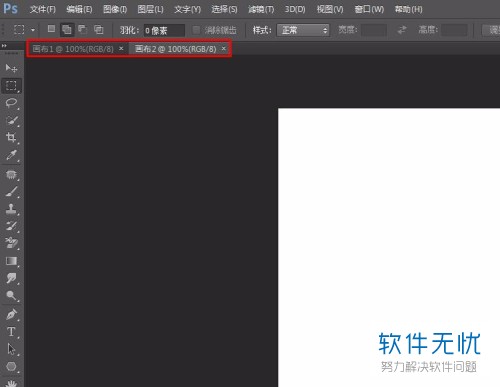
6. 如果我们拖动标题栏,拖动到一定程度就可以让多个画布在一个界面中显示了。
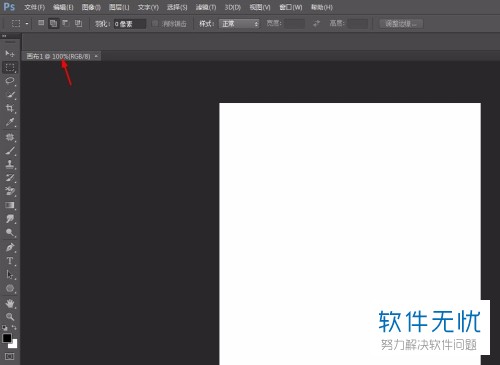
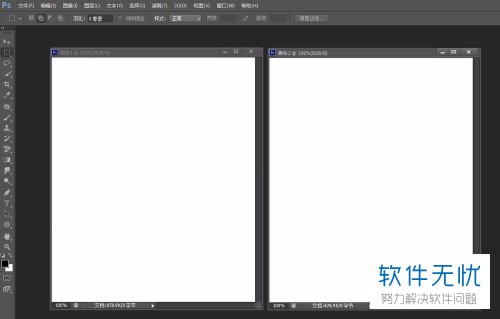
以上就是电脑PS新建多个画布并使其显示在一个界面的方法。
分享:
相关推荐
- 【其他】 WPS表格rank函数排名 04-30
- 【其他】 WPS表格round函数怎么用 04-30
- 【其他】 WPS表格二维码制作方法 04-30
- 【其他】 WPS表格e+17怎么改成数字 04-30
- 【其他】 WPS表格切片器在哪里 04-29
- 【其他】 WPS表格切换窗口快捷键 04-29
- 【其他】 WPS表格求乘积函数 04-29
- 【其他】 WPS表格去重复重复留唯一 04-29
- 【其他】 WPS表格求平均值怎么弄 04-29
- 【其他】 WPS表格怎么把一个单元格分成两个单元格 04-29
本周热门
-
iphone序列号查询官方入口在哪里 2024/04/11
-
输入手机号一键查询快递入口网址大全 2024/04/11
-
oppo云服务平台登录入口 2020/05/18
-
outlook邮箱怎么改密码 2024/01/02
-
mbti官网免费版2024入口 2024/04/11
-
苹果官网序列号查询入口 2023/03/04
-
光信号灯不亮是怎么回事 2024/04/15
-
网线水晶头颜色顺序图片 2020/08/11
本月热门
-
iphone序列号查询官方入口在哪里 2024/04/11
-
输入手机号一键查询快递入口网址大全 2024/04/11
-
oppo云服务平台登录入口 2020/05/18
-
outlook邮箱怎么改密码 2024/01/02
-
mbti官网免费版2024入口 2024/04/11
-
苹果官网序列号查询入口 2023/03/04
-
光信号灯不亮是怎么回事 2024/04/15
-
fishbowl鱼缸测试网址 2024/04/15
-
计算器上各个键的名称及功能介绍大全 2023/02/21
-
正负号±怎么打 2024/01/08












